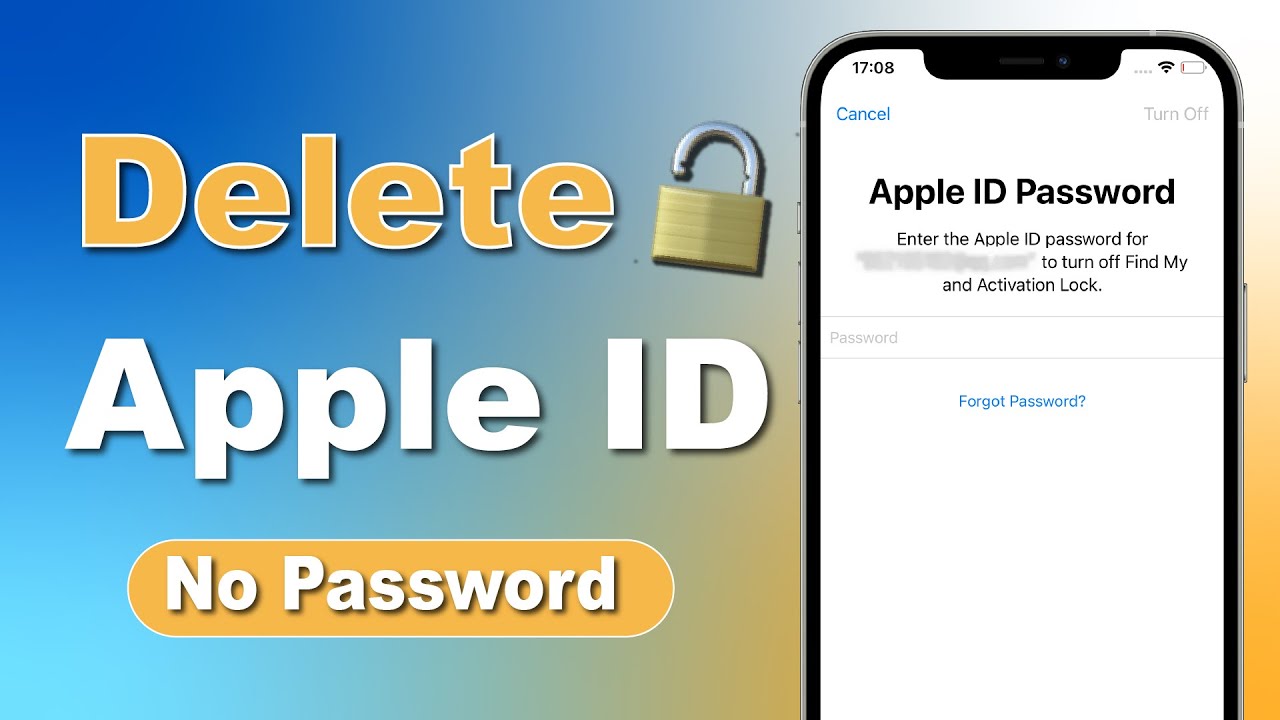Jos olet hiljattain ostanut käytetyn iPhonen joltakulta toiselta, mutta laite on edelleen yhdistetty edellisen omistajan Apple ID:hen, et voi käyttää tiettyjä ominaisuuksia tai sovelluksia.
Miten siis poistaa edellisen omistajan Apple ID ilman salasanaa? Tässä osassa käymme läpi tehokkaimmat menetelmät Apple ID:n poistamiseksi, kun sinulla ei ole salasanaa.
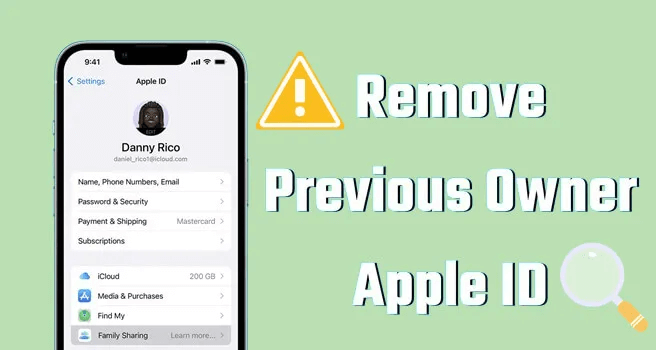
Tässä artikkelissa:
- Miksi sinun täytyy poistaa Apple ID edelliseltä omistajalta?
- Voiko jonkun toisen Apple ID:n poistaa ilman salasanaa?
- Kuinka poistaa edellisen omistajan Apple ID ilman salasanaa?
- Poista edellisen omistajan Apple ID ilman salasanaa LockWiperin avulla

- Poista edellisen omistajan Apple ID ilman salasanaa App Storessa
- iPhonen tehdasasetusten palautus edellisen omistajan Apple ID:n poistamiseksi
- Käytä palautustilaa edellisen omistajan Apple ID:n poistamiseen ilman salasanaa
- Ota yhteyttä Applen tukeen Apple ID:n poistamiseksi ilman edellistä omistajaa
- Poista edellisen omistajan Apple ID ilman salasanaa LockWiperin avulla
- Kuinka poistaa edellisen omistajan Apple ID salasanalla?
- Kuinka luoda uusi Apple ID poistamisen jälkeen?
- Usein kysytyt kysymykset edellisen omistajan Apple ID:n poistamisesta
- Vinkkejä käytetyn iPhonen/iPadin ostamiseen
Miksi sinun täytyy poistaa Apple ID edelliseltä omistajalta?
Edellisen Apple-tilin pitäminen laitteeseen yhdistettynä voi aiheuttaa useita ongelmia. Tässä osassa selitämme, miksi edellisen omistajan Apple ID:n poistaminen on tärkeää.
- Päästä laitteeseen käsiksi: Jos huomaat, että ostamasi iPhone on yhdistetty Apple ID:hen, on mahdollista, että kyseessä on kadonnut iPhone. Jos haluat määrittää sen omalle tilillesi, Apple ID on poistettava kadonneesta iPhonesta.
- Käytä omaa Apple ID:tä: Sinun on kirjauduttava sisään omalla Apple ID:lläsi, jotta voit käyttää iCloudia, App Storea, iMessagesia ja muita Applen palveluja. Ilman vanhan Apple ID:n poistamista et voi käyttää näitä ominaisuuksia.
- Vältä tulevat ongelmat: Päivityksiin, palautuksiin ja sovellusten käyttöön liittyvät ongelmat voivat johtua edellisen tilin jättämisestä. Apple ID:n poistaminen iPhonesta/iPadista estää nämä ongelmat.
- Estä väärinkäyttö:Jos edellisen omistajan Apple ID on edelleen linkitetty, hänellä voi olla etäkäyttöoikeus laitteeseen. Sen poistaminen varmistaa yksityisyyden ja turvallisuuden.
Voiko jonkun toisen Apple ID:n poistaa ilman salasanaa?
KYLLÄ.Voit poistaa jonkun toisen Apple ID:n iPhonesta/iPadista ilman salasanaa. Jos saat yhteyden edelliseen omistajaan, hän voi poistaa Apple ID:n helposti puolestasi. Jos ei, voit kokeilla alla olevia menetelmiä päästäksesi eroon Apple ID:stä, joka ei kuulu sinulle.
Voit säilyttää edellisen omistajan Apple-tilin. Jos vanha Apple ID kuitenkin ilmestyy jatkuvasti pyytämään salasanaa, kun haluat ladata sovelluksia App Storesta, on aika harkita vanhan tunnuksen poistamista.
Kuinka poistaa edellisen omistajan Apple ID ilman salasanaa?
Tässä osassa kerrotaan, miten voit poistaa edellisen omistajan Apple ID:n iPhonesta/iPadista ilman salasanaa.
3.1Poista edellisen omistajan Apple ID ilman salasanaa LockWiperin avulla
Monille käyttäjille voi olla haastavaa ottaa yhteyttä edelliseen omistajaan saadakseen ostamansa laitteen Apple ID:n. Onneksi ammattimaisella Apple ID:n poistotyökalulla - iMyFone LockWiper - voit helposti poistaa edellisen omistajan Apple ID:n ilman salasanaa.
Mukavana iPhonen lukituksen avaajana LockWiper voi avata kaikenlaiset iPhonen lukot, mukaan lukien Apple ID:n, muutamassa minuutissa. Jos et voi poistaa Apple ID:tä iPhonesta, LockWiper auttaa poistamaan sen ilman salasanaa tai edellisen omistajan asettamia turvakysymyksiä.
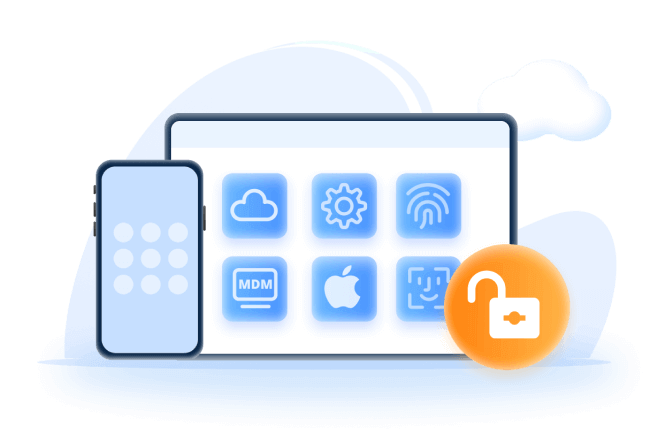
Apple ID Removerin tärkeimmät ominaisuudet:
- Salasanaa ei tarvita: Poista edellisen omistajan Apple ID nopeasti ja turvallisesti ilman salasanaa.
- Ei rajoitettu:Poistaa Apple ID:n täydellisesti iPhonesta/iPadista riippumatta siitä, onko Find My käytössä vai ei.
- Uuden Apple ID:n käyttäminen: Kun olet poistanut edellisen omistajan Apple ID:n, voit kirjautua sisään tai luoda uuden Apple ID:n.
- Ei riskiä: Varmista, että entinen Apple ID -tili ei jäljitä iPhonea sen poistamisen jälkeen.
- Korkea onnistumisprosentti:Jopa 99 % onnistumisprosentti iCloud-tilin poistamisessa ilman salasanaa.
- Laaja yhteensopivuus: Tuki Apple ID:n ohittamiselle iPhone 8/X/11/12/13/14/15/16, jossa on iOS 17/18.
Seuraa alla olevia ohjeita, jotta voit aloittaa edellisen omistajan Apple ID:n poistamisen iMyFone LockWiperin avulla.
Vaihe 1: Lataa ja asenna LockWiper tietokoneellesi. Käynnistä se myöhemmin ja napsauta Unlock Apple ID -välilehteä.
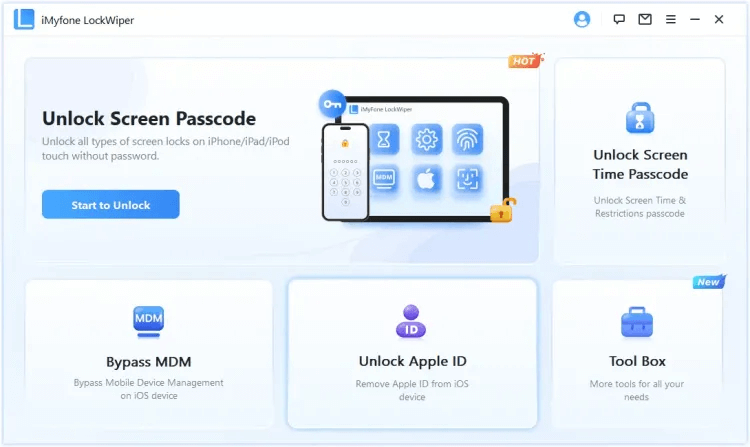
Vaihe 2: Liitä iPhone/iPad tietokoneeseen, jotta ohjelmisto havaitsee sen. Jatka sitten napsauttamalla Käynnistä-painiketta.
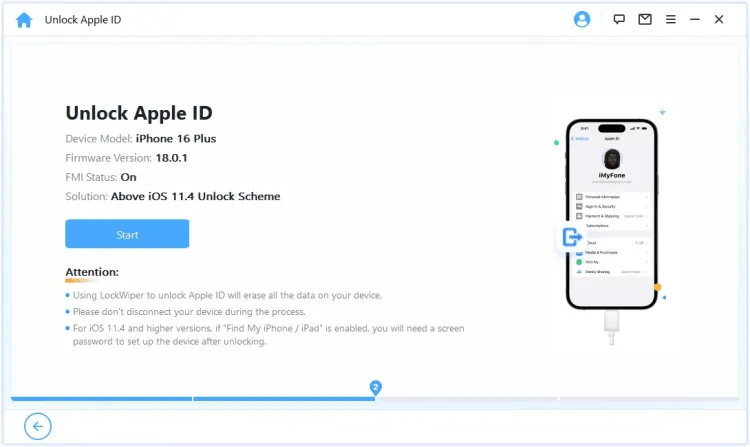
Vaihe 3: Odota muutama minuutti, LockWiper voi ohittaa ja poistaa edellisen omistajan Apple ID:n iPhonesta/iPadista.
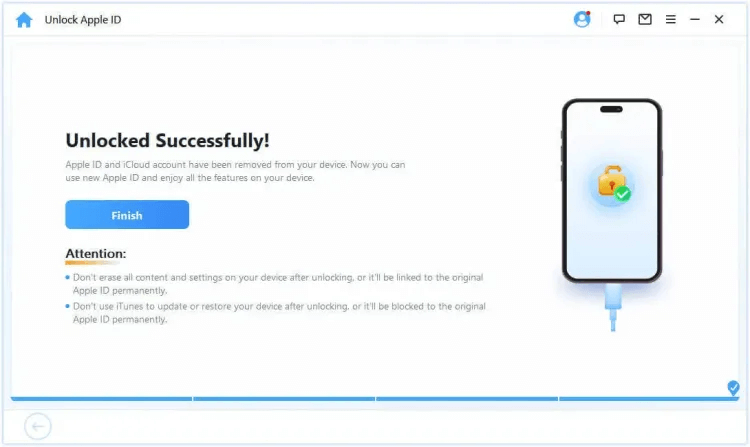
Voit nyt kirjautua iPhoneen omalla Apple ID:lläsi, koska edellisen omistajan Apple ID on poistettu onnistuneesti. Voit nauttia kaikista iPhonen ominaisuuksista, lataa LockWiper ilmaiseksi tämän ajatuksen toteuttamiseksi!
Tämä on video-opastus siitä, miten Apple ID poistetaan ilman salasanaa.
3.2 Poista edellisen omistajan Apple ID ilman salasanaa App Storessa
Kuinka poistaa edellisen omistajan Apple ID suoraan iPhonesta? Jos Apple ID on kirjautunut ostamaasi laitteeseen, voit suoraan poistaa Apple ID:n ilman salasanaa App Storesta.
Tällä menetelmällä voit kuitenkin poistaa Apple ID:n vain sovellusten lataamista tai päivittämistä varten. Jos haluat käyttää muita iPhonen ominaisuuksia, kuten iCloudia, tämä menetelmä ei toimi,sillä se poistaa Apple ID:n vain App Storesta mutta ei asetuksista.
Vaihe 1: Siirry kohtaan Asetukset > Media ja ostot.
Vaihe 2: Napauta sitä ja vahvista toimenpide napauttamalla Kirjaudu ulos.
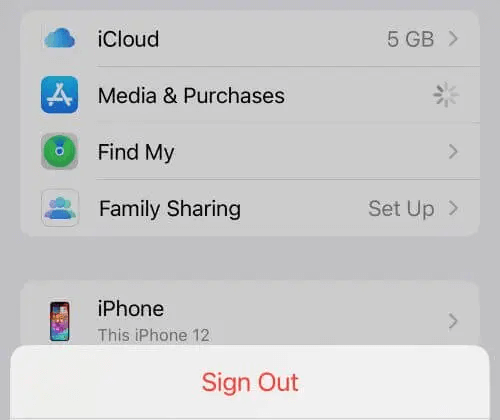
Vaihe 3: Odota hetki, jolloin edellisen omistajan Apple ID kirjautuu ulos, ja voit kirjautua sisään omalla tililläsi.
3.3 iPhonen tehdasasetusten palautus edellisen omistajan Apple ID:n poistamiseksi
Kuten sanottu, laitteen palauttaminen tehdasasetuksiin poistaa kaikki tiedot, myös edellisen omistajan Apple ID:n iPadista. Voit siis palauttaa laitteen tehdasasetukset ja poistaa edellisen omistajan Apple ID:n ilman salasanaa tai tietokonetta.
Jotta tämä menetelmä toimisi, ainoa edellytys on,että laitteesi Find My -ominaisuus on poistettu käytöstä. Jos sitä ei ole kytketty pois päältä, laite juuttuu aktivointilukkoon tehdasasetusten palautuksen jälkeen.
Jos olet varmistanut, että FMI on poistettu käytöstä, seuraa alla olevia ohjeita.
Vaihe 1: Siirry kohtaan Asetukset > Yleiset > Siirrä tai nollaa iPhone.
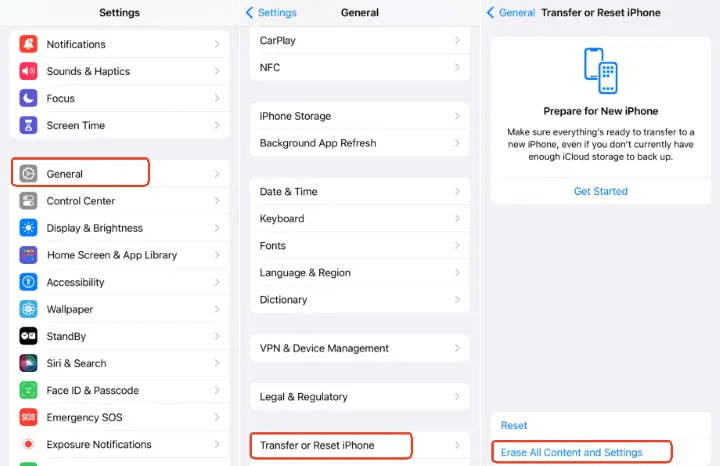
Vaihe 2: Napauta Poista kaikki sisällöt ja asetukset > Jatka > Poista iPhone.
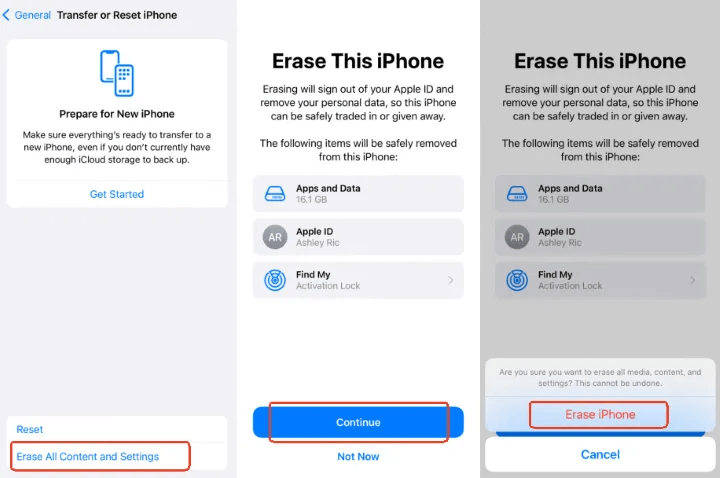
Vaihe 3: Anna pyydettäessä laitteen näytön salasana, jotta kaikki tiedot ja sisältö poistetaan laitteesta.
3.4 Käytä palautustilaa edellisen omistajan Apple ID:n poistamiseen ilman salasanaa
iTunes on toinen suoraviivainen tapa kirjautua ulos edellisen omistajan Apple ID:stä. Kun laitat sen palautustilaan, voit palauttaa laitteen ja ohittaa Apple ID:n muutamassa minuutissa.
Voit kuitenkin käyttää tätä menetelmää jonkun toisen Apple ID:n poistamiseen vain, jos laitteesi ei ole ottanut Find My -ominaisuutta käyttöön ja jos laite on synkronoitu iTunesin kanssa aiemmin.
Vaihe 1: Käynnistä iTunes, liitä iPhone tietokoneeseen ja siirrä iPhone palautustilaan.
- iPhone 6S:lle tai aiemmalle: 1.Paina pitkään Koti-painiketta ja sivupainiketta, kunnes näyttöön tulee palautustilan näyttö.
- iPhone 7/7 Plus:Paina äänenvoimakkuuden vähennyspainiketta ja sivupainiketta pitkään, kunnes palautustilan näyttö tulee näkyviin.
- iPhone 8:lle tai uudemmille: 3.Paina äänenvoimakkuusnäppäintä lyhyesti. Tee sama äänenvoimakkuuden vähennyspainikkeelle ja pidä sitten sivupainiketta painettuna, kunnes palautustilan näyttö tulee näkyviin.
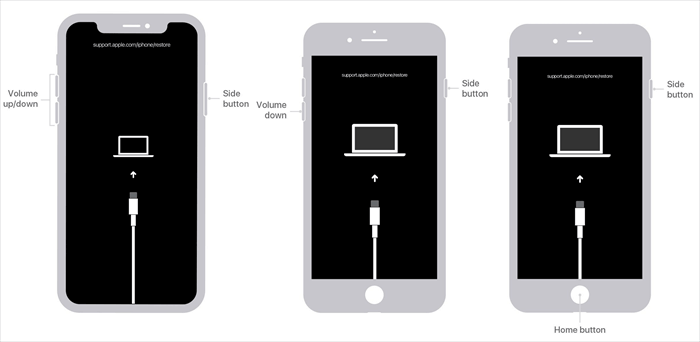
Vaihe 2: Kun iTunes on tunnistanut laitteesi, napsauta Palauta-painiketta suoraan.

Vaihe 3: iTunes vahvistaa uudelleen, noudata ohjeita ja anna sen aloittaa laitteen nollaaminen.
5 minuuttia edellisen omistajan Apple ID:n täydelliseen poistamiseen riippumatta siitä, onko Find My käytössä vai ei, iTunesia ei tarvita.
3.5Ota yhteyttä Applen tukeen Apple ID:n poistamiseksi ilman edellistä omistajaa
Jos et pääse käyttämään laitteen toimintoja, koska Apple ID kuuluu muille, ota yhteyttä Applen tukeen, niin voit avata Apple ID:n lukituksen ilmaiseksi. Apple vaatii kuitenkin todistuksen omistusoikeudesta auttaakseen sinua avaamaan iPhonen Apple ID:n lukituksen.
Jos voit täyttää vaatimukset, voit katsoa, miten Applen virallinen tuki voi avata apple id:n lukituksen palauttamatta salasanaa:
Vaihe 1: Siirry Applen tukisivulle ja valitse ongelmaksi ”Apple ID”.
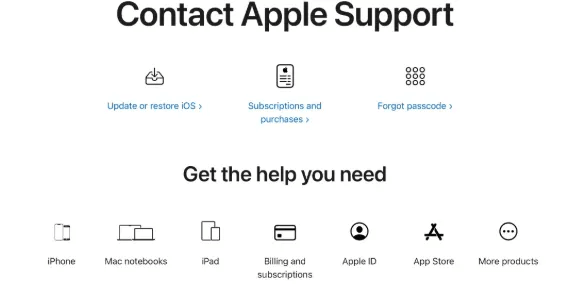
Vaihe 2: Apple pyytää todisteita siitä, että omistat laitteen: Kuitti tai ostotodistus, laitteen sarjanumero ja kaikki muut asiakirjat, jotka todistavat, että laite on sinun.
Vaihe 3: Kun olet toimittanut tarvittavat todisteet, Apple poistaa Apple ID:n laitteesta. Prosessi voi kestää muutaman päivän.
Kuinka poistaa edellisen omistajan Apple ID salasanalla?
Jos saat Apple ID:n salasanan, voit kokeilla kolmea eri menetelmää, joilla voit nopeasti poistaa edellisen omistajan Apple ID:n.
4.1 Edellisen omistajan Apple ID:n ja salasanan poistaminen asetusten kautta
Jos ostit käytetyn iPhonen, jonka edellinen omistaja ei poistanut Apple ID:tä, voit ottaa häneen yhteyttä saadaksesi Apple ID:n salasanan. Sen jälkeen, kun salasana on hallussa, kokeile alla olevaa menetelmää tilin poistamiseksi kokonaan
Vaihe 1: Avaa iPhone/iPadin Asetukset-sovellus.
Vaihe 2: Napauta Apple ID -tiliä käyttöliittymän yläreunasta. Jos laitteessa on vanhempi iOS-versio, sinun on napautettava iCloud-vaihtoehtoa.
Vaihe 3: Napauta nyt Kirjaudu ulos -vaihtoehtoa. Syötä salasana, kun sitä pyydetään. Tämän jälkeen voit kirjautua sisään omalla Apple ID:lläsi.
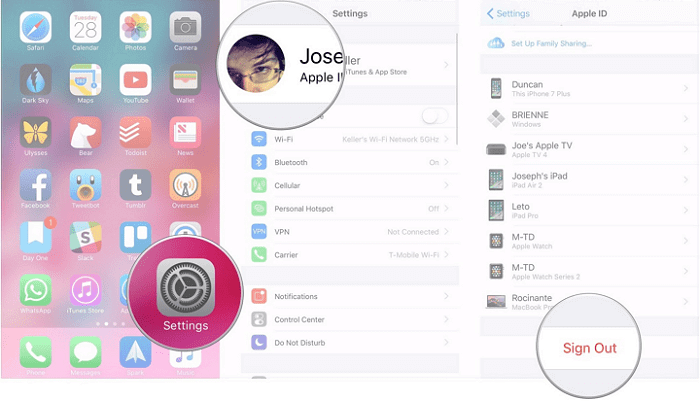
Vaihe 4: Seuraavaksi voit poistaa vanhan Apple ID:n kokonaan napauttamalla sen sijaan Find My. Syötä edellisen omistajan Apple ID:n salasana poistaaksesi sen käytöstä, niin voit poistaa edellisen omistajan Apple ID:n kokonaan iPadista/iPhonesta.
4.2 Poista edellisen omistajan Apple ID salasanalla iCloudin avulla
Voit myös käyttää iCloudia jonkun toisen Apple ID -tilin poistamiseen. Jotta tämä menetelmä toimisi,Etsi minut -toiminnon on oltava käytössä laitteessasi.
Lisäksi sinun on otettava yhteyttä edelliseen omistajaan saadaksesi iCloud-tilin käyttäjätunnuksen ja salasanan. Näin toimitaan.
Vaihe 1: Avaa selain ja siirry osoitteeseen iCloud.com ja kirjaudu sisään Apple ID:llä ja salasanalla.
Vaihe 2: Napsauta luettelosta Etsi iPhone --vaihtoehtoa.
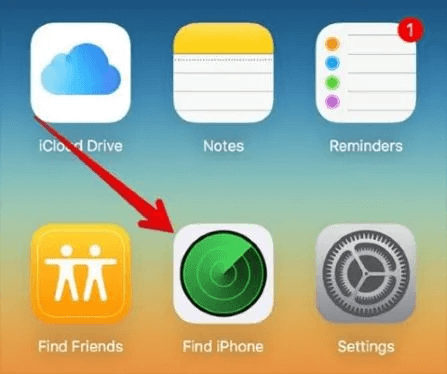
Vaihe 3: Valitse Kaikki laitteet ja valitse iPhone, jonka edellisen omistajan Apple ID:n haluat poistaa.
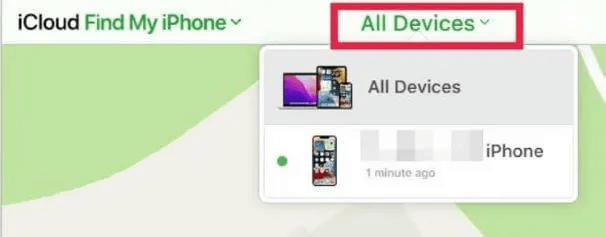
Vaihe 4: Valitse Poista tililtä. Sen jälkeen edellinen Apple ID poistetaan iOS-laitteestasi.
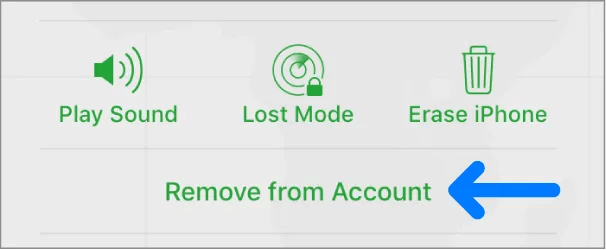
Kun olet poistanut sen, noudata Apple ID -salasanan luomista koskevia vaatimuksia saadaksesi uuden salasanan omalle tilillesi.
4.3 Kirjaudu ulos edellisen omistajan Apple ID:stä Etsi sovellukseni kautta
Jos saat yhteyden edelliseen omistajaan, hän voi käyttää laitteensa Etsi minut -sovellusta poistaakseen iPhonen, jossa on edellisen omistajan Apple ID. Tämä menetelmä toimii niille, jotka haluavat poistaa edellisen omistajan Apple ID:n ilman tietokonetta.
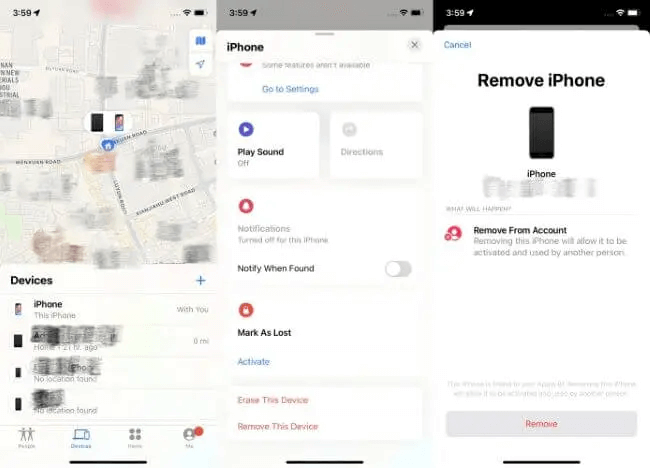
Vaihe 1:Lataa ja avaa Etsi minut -sovellus, napauta sitten Laitteet-välilehteä ja etsi iPhone, jossa on edellisen omistajan Apple ID.
Vaihe 2:Etsi Poista tämä laite -vaihtoehto selaamalla alaspäin ja vahvista valinta napsauttamalla Poista.
Huomautus
Jos et pääse Find My -sovellukseen, jolla voit poistaa laitteen edellisen omistajan Apple ID:n, kokeile LockWiperia, jolla voit poistaa Apple ID:n ilman salasanaa tai muita tietoja.
4.4 Poista Apple ID iPhonesta Applen verkkosivustolla
Apple ID:n poistaminen iPhonesta tietokoneen avulla selviää Applen Data and Privacy -portaalista. Tällä menetelmällä tarvitset myös Apple ID:n ja salasanan. Alla on lueteltu vaiheet, miten Apple ID poistetaan iPhonesta:
Vaihe 1:Avaa verkkoselain ja siirry osoitteeseen privacy.apple.com. Kirjaudu sisään Apple ID:lläsi ja salasanallasi.
Vaihe 2:Jos sinua kehotetaan antamaan kaksitekijätodennuskoodi, anna se ja valitse Jatka.
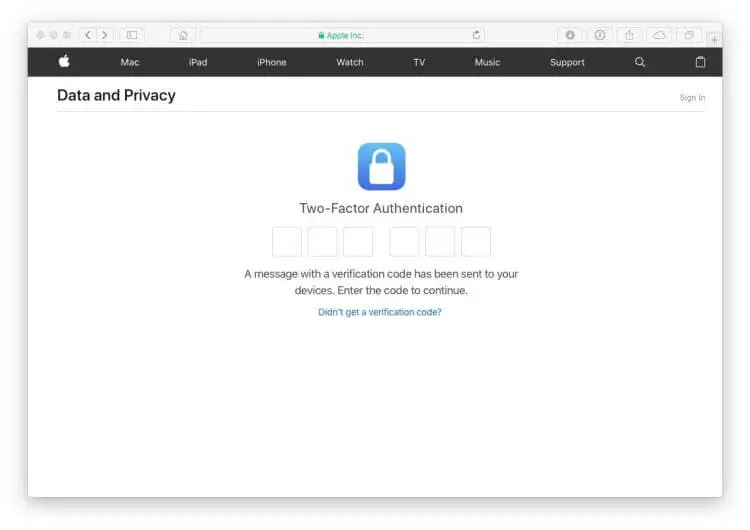
Vaihe 3:Etsi kohta Poista tilisi ja valitse Aloita.
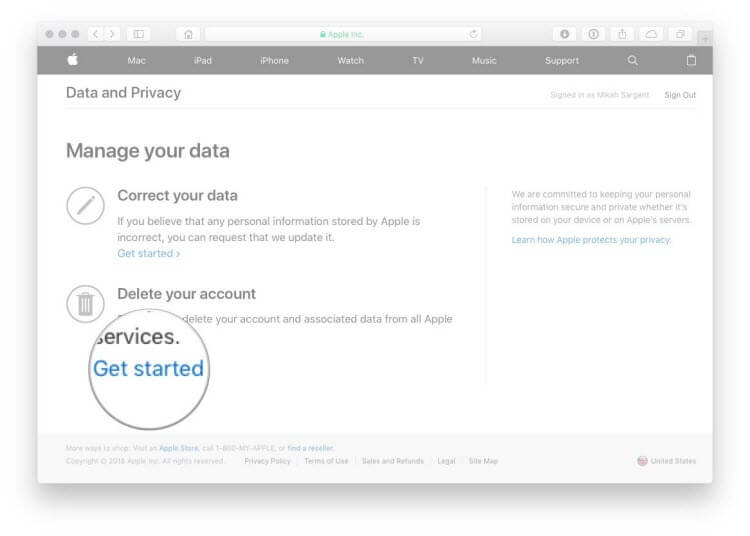
Vaihe 4:Noudata nyt sivulla olevia ohjeita. Valitse avattavasta valikosta syy tilisi poistamiselle ja napsauta Jatka.
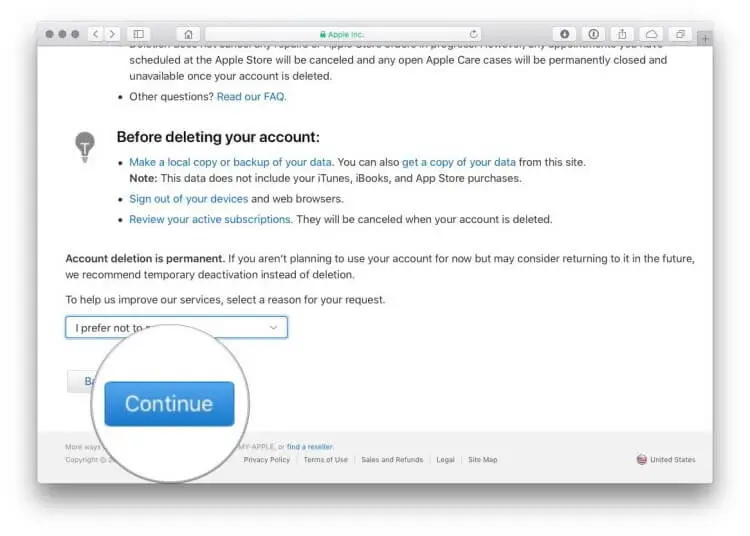
Vaihe 5:Tarkista Apple ID:n poistamista koskevat tiedot uudelleen ennen kuin napsautat Jatka. Tulosta tai kirjoita muistiin Unique Access Code. Syötä pääsykoodi ja napsauta Jatka.
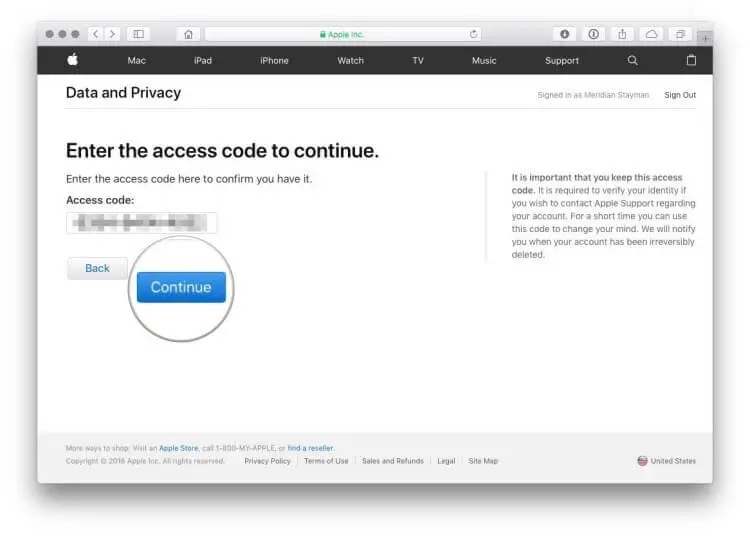
Vaihe 6:Vahvista Apple ID:n ja siihen liittyvien tietojen poistaminen tai poistaminen valitsemalla Poista tili.
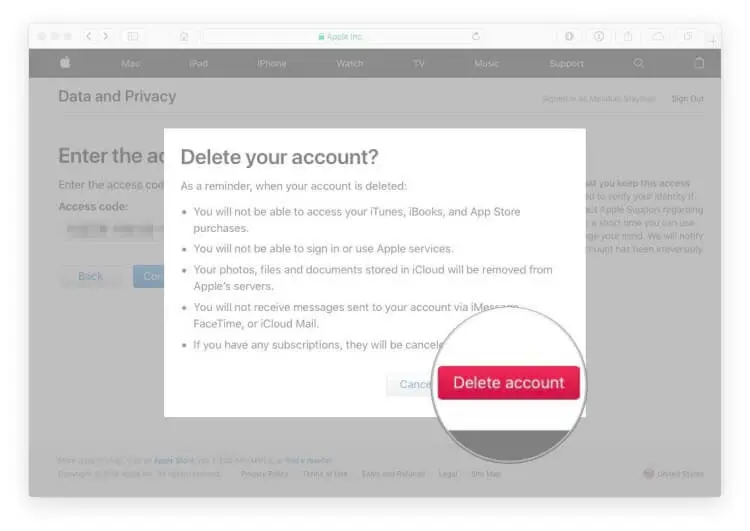
Apple aloittaa vahvistusprosessin ennen Apple ID -tilisi poistamista. Huomaa, että tilisi on aktiivinen 7 päivän vahvistusjakson ajan. Kun se on päättynyt, et enää kirjaudu Applen verkkosivustolle tililläsi.
Kuinka luoda uusi Apple ID poistamisen jälkeen?
Kun olet onnistuneesti poistanut edellisen omistajan Apple ID:n laitteesta, voit määrittää oman Apple ID:n iOS-tilin hallintaa varten noudattamalla seuraavia ohjeita:
Vaihe 1: Avaa Asetukset ja napauta Kirjaudu sisään iPhoneen.
Vaihe 2: Napauta kohtaa Ei ole Apple ID:tä tai oletko unohtanut sen? ja valitse sitten Luo Apple ID.
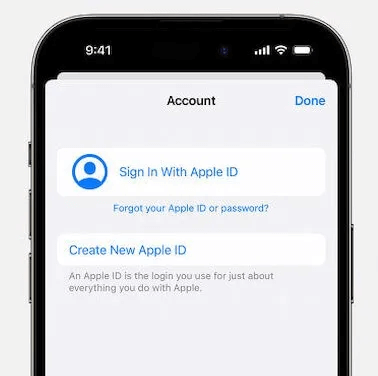
Vaihe 3: Kirjoita nimesi ja syntymäaikasi sekä sähköpostiosoitteesi.
Vaihe 4: Luo salasana ja vahvista.
Vaihe 5: Anna oma puhelinnumerosi saadaksesi vahvistuskoodin ja vahvista sitten koodi syöttämällä se.
Vaihe 6: Hyväksy käyttöehdot ja kirjaudu sitten sisään viimeistelläksesi asetukset.
Usein kysytyt kysymykset edellisen omistajan Apple ID:n poistamisesta
1 Miten poistan edellisen omistajan Apple ID:n iPadista?
Jos saat yhteyden edelliseen omistajaan, voit pyytää häntä kirjautumaan iCloudiin ja poistamaan omistamasi iPadin Apple ID:stä. Sen jälkeen voit kirjautua sisään Apple ID:lläsi.
2 Kuinka poistaa aktivointilukko ilman edellistä omistajaa?
Voit käyttää aktivointilukon poistotyökalua aktivointilukon poistamiseen laitteesta ilman edellisen omistajan tietoja. Tai voit yrittää saada alkuperäisen salasanan.
3 Voinko avata Apple ID:n ilman puhelinnumeroa?
Kyllä. Jos et halua poistaa Apple ID:tä palauttamalla salasanan, voit kokeilla muita menetelmiä, kuten LockWiperin käyttöä tai iTunesin palautusta avaa Apple ID ilman puhelinnumeroa.
4 Voinko avata Apple ID:n lukituksen vaihtamatta salasanaa?
Kyllä, voit mennä Applen iForgot-sivustolle ja käyttää kaksitekijätodennusta tai sähköpostivarmennusta Apple ID:n lukituksen avaamiseen vaihtamatta salasanaa.
Vinkkejä käytetyn iPhonen/iPadin ostamiseen
Käytettyä iPhonea/iPadia ostettaessa voi olla useita sudenkuoppia. Siksi on suositeltavaa ryhtyä tiettyihin toimenpiteisiin varmistaaksesi, että vältät nämä sudenkuopat.
Seuraavassa on muutamia vinkkejä, joita kannattaa noudattaa käytettyä iPhonea/iPadia ostaessa:
- Osta hyvämaineiselta jälleenmyyjältä:Sen sijaan, että ostaisit käytetyn iPhonen eBaysta tai Craigslistiltä, on suositeltavaa etsiä hyvämaineinen käytettyjen iPhonejen jälleenmyyjä.
- Tarkista, toimiiko iPhone käyttämäsi operaattorin kanssa:Useimmat iPhonet on lukittu tiettyyn operaattoriin. Siksi sinun kannattaa varmistaa, että ostamasi laite ei ole operaattorilukittu.
- Tarkista, onko aktivointilukko poistettu käytöstä: Jos aktivointilukko on käytössä iPhonessa, sitä ei voi käyttää ilman nykyisen salasanan antamista. Siksi kannattaa aina ostaa iPhone, jonka aktivointilukko on poistettu käytöstä.
Päätelmä
Yllä olevien menetelmien avulla sinun pitäisi oppia paremmin, miten edellisen omistajan Apple ID poistetaan iPhonesta/iPadista.
Kaikki tässä oppaassa kuvatut menetelmät ovat helppokäyttöisiä ja luotettavia, mutta jos haluat helpoimman ja nopeimman tavan, suosittelemme kokeilemaan iMyFone LockWiperia. Toisin kuin muut menetelmät, se voi auttaa sinua pääsemään eroon edellisen omistajan Apple ID:stä ilman rajoituksia. Lataa se ilmaiseksi kokeillaksesi sitä!